
In questo manuale su come ripristinare le associazioni di file in Windows 10 - per i file ordinari, così come per sistemicamente significativi, come ad esempio i collegamenti citati, programmi e non solo. A proposito, se si dispone di una creazione automatica dei punti di ripristino del sistema, è probabile per correggere le associazioni di file, utilizzando Windows 10 punti di ripristino. Alla fine di questo articolo, c'è anche un video di istruzioni in cui ogni cosa ha descritto è pure indicata .
Ripristino delle associazioni di file in Windows 10 Impostazioni
I parametri di Windows 10 è apparso un elemento che consente di ripristinare tutte le associazioni di file di impostazioni di default (che lavora con alcune restrizioni, per la maggiore).
Lo si può trovare in "Parametri" (tasti Win + I) - predefiniti delle applicazioni - Sistema. Se nella partizione specificata nel "Reset al Microsoft raccomandato dai valori di default" click "Reset", quindi tutte le associazioni di file sarà dato allo stato in cui era al momento dell'installazione del sistema, l'eliminazione di valori definiti dall'utente ( tra l'altro, nella stessa finestra in basso, c'è una voce "Applicazioni Seleziona standard per i tipi di file" per impostare le associazioni di programma specifico per ogni tipo di file.).
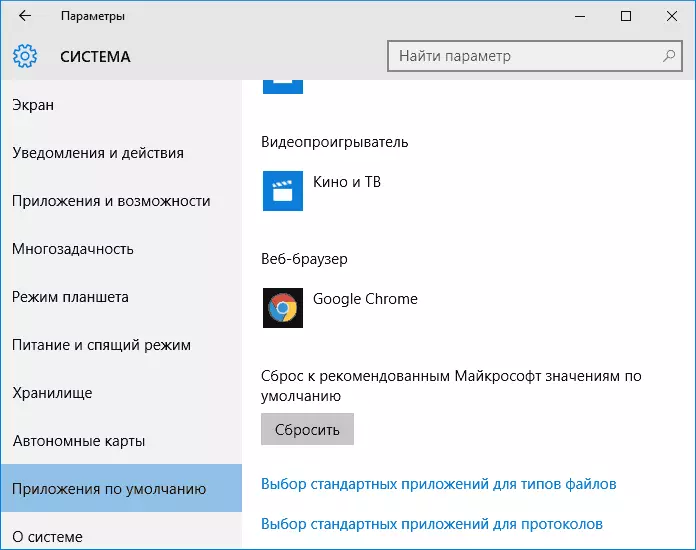
E ora per le restrizioni di questa funzione: il fatto è che nel processo di utilizzo del mapping di file definito dall'utente: nella maggior parte dei casi, viene attivato per correggere le violazioni tipici di associazioni di file.
Ma non sempre: per esempio, se le Associazioni di file LNK EXE e sono stati violati, ma non solo l'aggiunta del programma per aprire loro, ma anche danni ai record nel Registro di sistema (che avviene anche) di questi tipi di file, poi dopo aver azzerato quando si inizia ad esempio un file, vi verrà chiesto: "Come vuoi aprire il file" Ma l'opzione corretta non sarà offerto.
Recupero automatico delle associazioni di file utilizzando programmi gratuiti
Ci sono programmi che automatizzano il ripristino delle associazioni di tipi di sistema per i file in Windows 10. Uno di questi programmi - File Association Fixer strumento, che consente di fissare l'apertura della Bat, Cab, CMD, COM, EXE, IMG, INF , INI, ISO, LNK, MSC, MSI, MSP, MSU, REG, SCR, tema, TXT, VBS, VHD, ZIP, nonché cartelle e dischi.

In dettaglio circa l'uso del programma e dove scaricarlo: Correzione di associazioni di file in File Association Fixer Tool.
Ripristinare l'Associazione file exe e .lnk usando l'editor del Registro
Inoltre, come nelle versioni precedenti del sistema operativo, in Windows 10, è possibile ripristinare le associazioni di file di sistema utilizzando l'editor di registro. Senza entrare i valori appropriati nel Registro di sistema manualmente, e uso dei file REG già pronti per l'importazione al Registro, restituendo voci corrette per i tipi di file corrispondenti, il più delle volte si parla di file EXE (Programmi) LNK (scorciatoie) e .
Dove trovare questi file? Dal momento che non inviare alcun file su questo sito per il download, vi consiglio la fonte seguente che ci si può fidare: Tenforums.com

Alla fine della pagina specificata, troverete un elenco di tipi di file per i quali vi sono correzioni di associazioni. Scaricare file reg per il tipo di file che si desidera correggere e "Run" (o tasto destro del mouse sul file e selezionare "Unisci"). Ciò richiede diritti di amministratore.
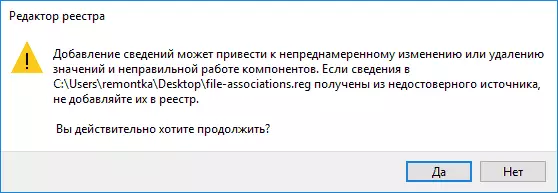
Si vedrà un messaggio di editor di Registro di sistema che, per rendere le informazioni può portare alla modifica involontaria o la cancellazione dei valori - d'accordo e, dopo un successo di dati aggiuntivi al Registro di sistema, chiudere l'editor del Registro e riavviare il computer, tutto deve guadagnare come prima.
Il ripristino di Windows 10 File Association - Video
In conclusione - istruzioni video in cui vengono mostrati modi per ripristinare le associazioni di file in Windows 10 viziati in vari modi.Informazioni aggiuntive
In Windows 10, v'è anche un elemento del pannello di controllo di default, che permette di configurare l'Associazione dei tipi di file con i programmi.
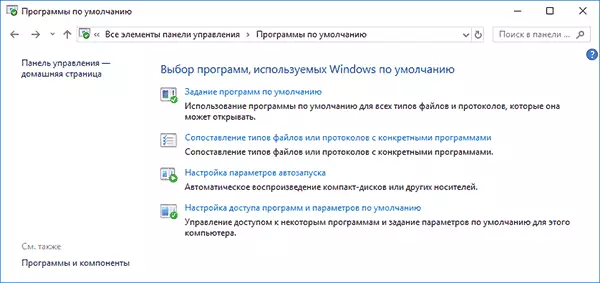
Nota: In Windows 10 1709, questi elementi nel pannello di controllo ha iniziato ad aprire l'apposita sezione dei parametri, ma è possibile aprire la vecchia interfaccia - premete Win + R e digitare uno dei seguenti:
- Controllo / Nome Microsoft.DefaultProgramS / pagina Pagina PageFileAssoc (per le associazioni per i tipi di file)
- Controllo / Nome Microsoft.DefaultPrograms / PageDefaultProgram (per le Associazioni sul programma)
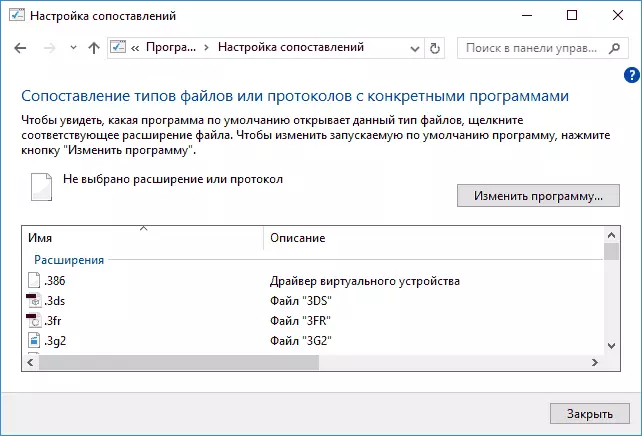
Per usarlo, è possibile scegliere questa voce o utilizzare la ricerca di Windows 10, dopo il quale si seleziona "Tipi di file di mappatura o protocolli con programmi specifici" e impostare l'associazione necessaria. Se nulla aiuta, forse i problemi possono essere risolti da alcuni modi dal manuale di ripristino di Windows 10.
